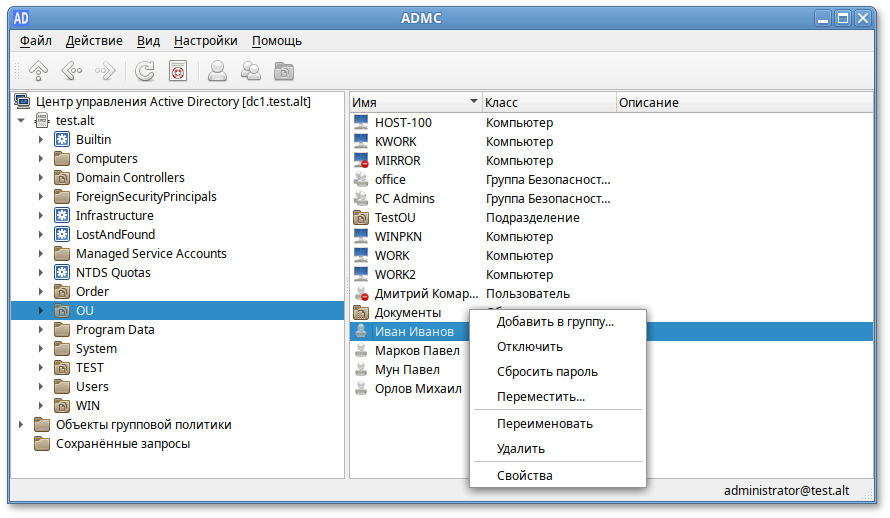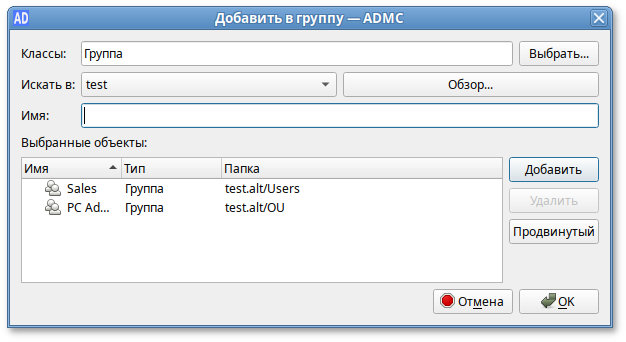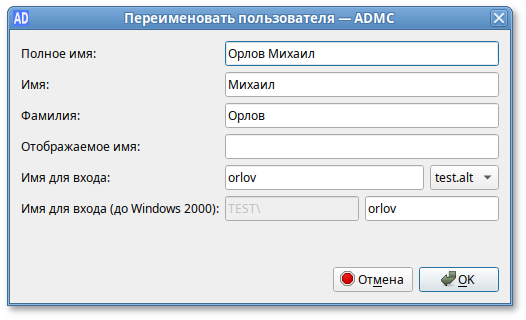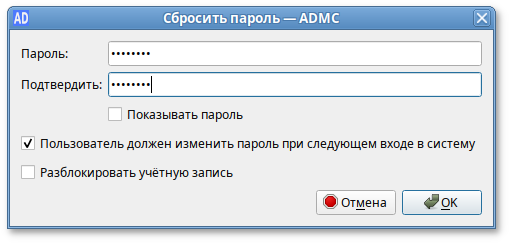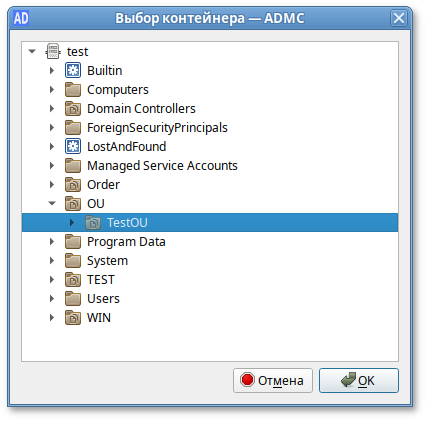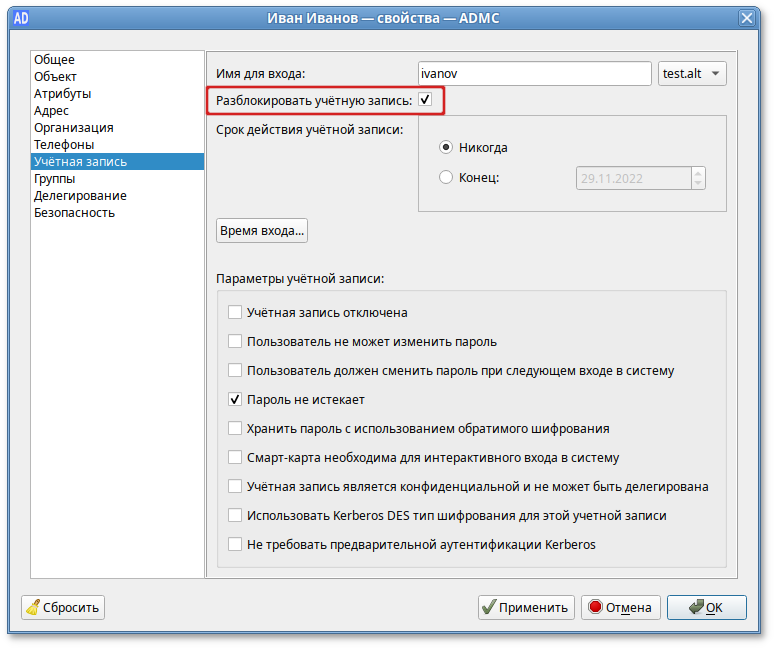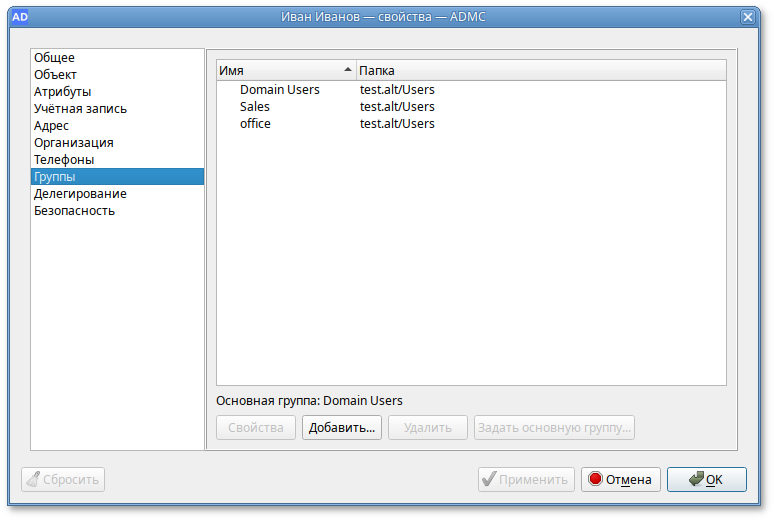9.5.2. Изменение учётной записи пользователя
Для изменения учётной записи пользователя следует в контекстном меню пользователя выбрать соответствующее действие:
Для добавления пользователя в группу:
В контекстном меню пользователя выбрать пункт .
В открывшемся окне выбрать группы, в которые следует добавить учётную запись пользователя в качестве участника:
Нажать кнопку ОК.
Для переименования пользователя:
В контекстном меню пользователя выбрать пункт .
В открывшемся окне, если необходимо, изменить соответствующие поля:
Нажать кнопку ОК для сохранения изменений.
Для изменения пароля пользователя:
В контекстном меню пользователя выбрать пункт .
В открывшемся окне ввести новый пароль и подтвердить его:
Если необходимо, чтобы пользователь изменил этот пароль при следующем входе в систему, установить отметку Пользователь должен изменить пароль при следующем входе в систему.
Установить отметку Разблокировать учётную запись, если необходимо разблокировать учётную запись пользователя.
Нажать кнопку ОК для сохранения изменений.
Для перемещения пользователя в другой контейнер:
В контекстном меню пользователя выбрать пункт .
В открывшемся окне выбрать контейнер, в который следует переместить учётную запись пользователя:
Нажать кнопку ОК.
Для включения/отключения учётной записи пользователя необходимо в контекстном меню пользователя выбрать пункт или (в зависимости от состояния учётной записи будет доступно одно из этих действий).
Чтобы разблокировать учётную запись пользователя:
В контекстном меню пользователя выбрать пункт .
В открывшемся окне на вкладке Учетная запись отметить пункт Разблокировать учётную запись:
Нажать кнопку ОК или Применить.
Для удаления учётной записи пользователя следует в контекстном меню пользователя выбрать пункт .
Если в настройках ADMC не отмечен пункт Подтверждать действия, пользователь будет удален сразу после выбора пункта меню .
Для того чтобы найти группы, участником которых является пользователь:
В контекстном меню пользователя выбрать пункт .
В открывшемся окне на вкладке Группы будут отображаться группы, в которые входит данный пользователь: